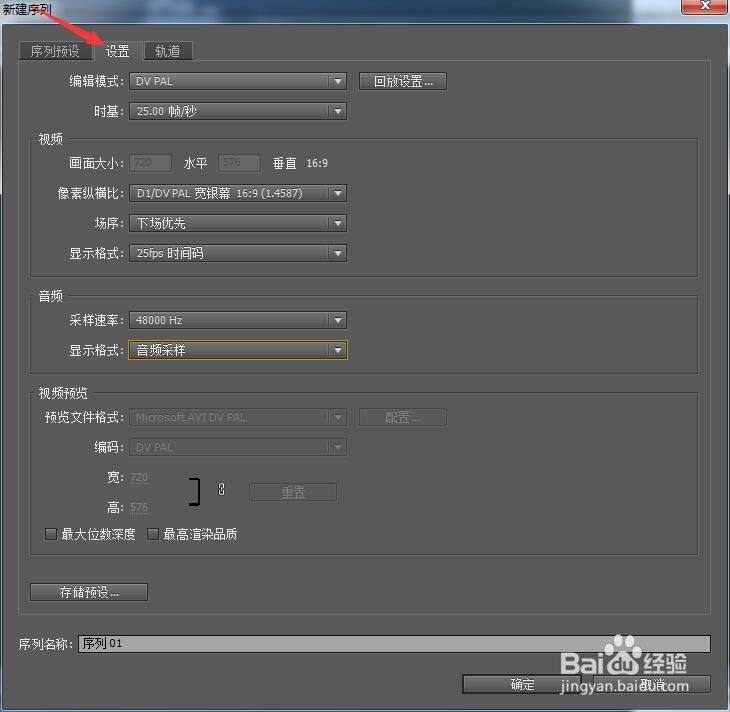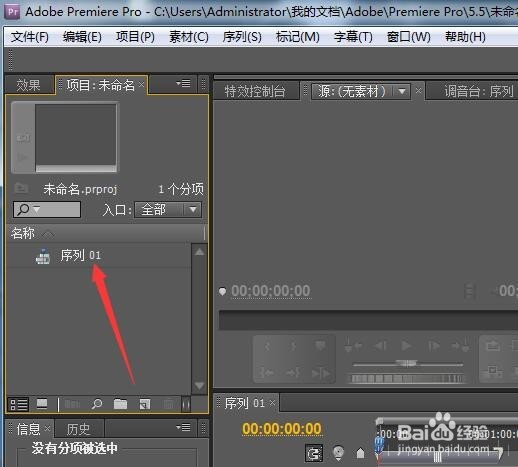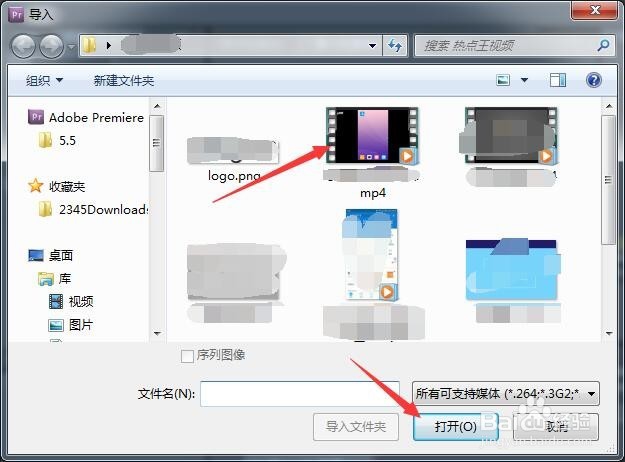1、首先,在桌面上双击打开Adobe Premiere Pro CS5.5,弹出欢迎使用界面,在界面上点击新建项目。
2、进入新建项目对话框,在这氇筐塘瓠里可以选择视频的显示格式,音频的显示格式,采集的格式,点击位置后面的浏览可以选择保存的位置,在名称后面可以输入文件的名称。点击确定。
3、进入新建序列对话框,在这氇筐塘瓠里可以选择视频的播放制式,中国一般采用DV-PAL,宽银幕是16:9,观看感更好。可以按默认设置就可以了。
4、在新建序列中点击设置选项卡,这里可以设置编辑模式,像素纵横比,场序,音频采样速率等等,同样作为新手按默认即可。
5、点击轨道选项卡,可以设置视频的轨道数,音频的音轨等,都可以默认设置即可。然后点确定按钮。
6、Pr中就新建好了一个空白的视频项目文件,对着如图所示序列01名称后面双击。
7、弹出导入对话框,选择要导入的视频文件,点击打开按钮。这样视频就导入到视频文件中,可以进行编辑处理了。